大家都知道显卡要看显存,显存工作频率越高性能越好,而显存的ns数值越小的显存能跑更高的频率。可是我们忘记了一个重要问题,没看到显卡的信息如何看到显存呢?显卡在哪看呢?那就跟随小编的脚步往下走吧
随着电脑的应用与普及,电脑已经逐渐成为人们学习、工作、生活中不可缺少的工具。有的朋友电脑使用很长时间了,却依然不清楚显卡在哪查看。其实查看电脑显卡的方法有好几种,现在我就把它们分享给你
方法一、
1、win7找到“计算机”(xp是我的电脑)右键,选择“管理”点击打开,进入计算机管理(我的电脑管理)

电脑显卡在哪看图解详情-1
2、计算机管理(本地)下面的“系统工具”里的“设备管理器”,右边最后的“显示适配器”,双击下打开,下面显示的是具体显卡及型号
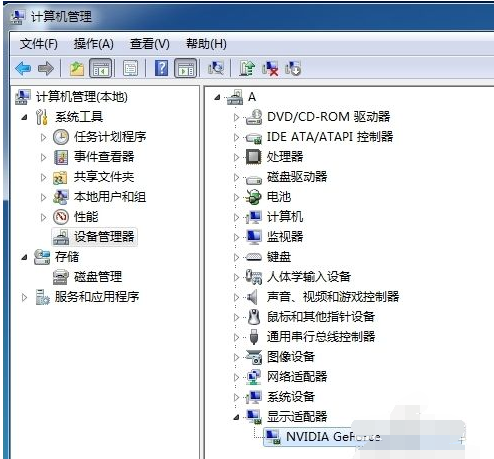
显卡图解详情-2
1、在“运行栏”(键盘同时按win+R),框中输入字母:dxdiag 按一下回车键。
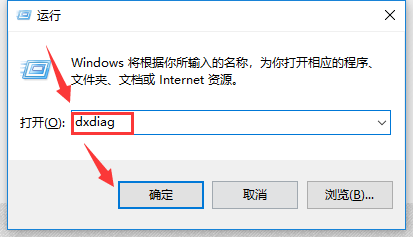
怎么看电脑显卡图解详情-3
2、诊断中的的“系统”中有一些系统信息,点击“下一页”还能看到。
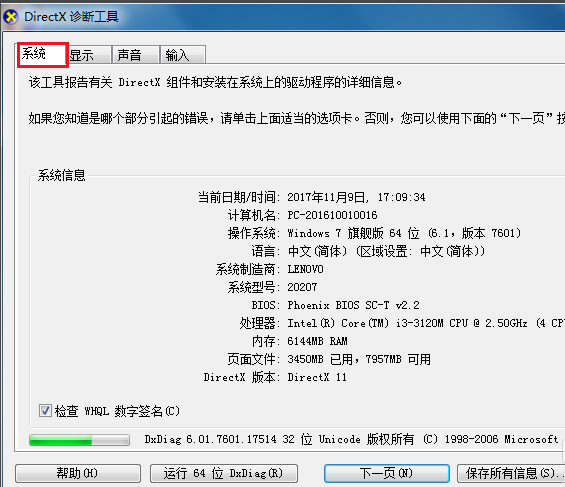
电脑显卡在哪看图解详情-4
3、要看显卡信息,点击“显示”按钮,在设备中能看到显卡的信息,如框中所示。
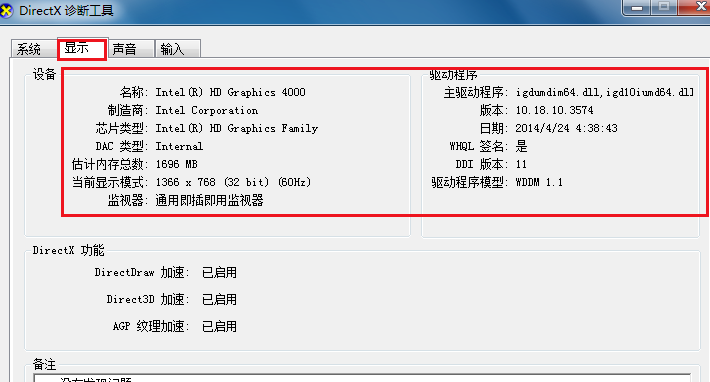
电脑显卡在哪看图解详情-5

大家都知道显卡要看显存,显存工作频率越高性能越好,而显存的ns数值越小的显存能跑更高的频率。可是我们忘记了一个重要问题,没看到显卡的信息如何看到显存呢?显卡在哪看呢?那就跟随小编的脚步往下走吧
随着电脑的应用与普及,电脑已经逐渐成为人们学习、工作、生活中不可缺少的工具。有的朋友电脑使用很长时间了,却依然不清楚显卡在哪查看。其实查看电脑显卡的方法有好几种,现在我就把它们分享给你
方法一、
1、win7找到“计算机”(xp是我的电脑)右键,选择“管理”点击打开,进入计算机管理(我的电脑管理)

电脑显卡在哪看图解详情-1
2、计算机管理(本地)下面的“系统工具”里的“设备管理器”,右边最后的“显示适配器”,双击下打开,下面显示的是具体显卡及型号
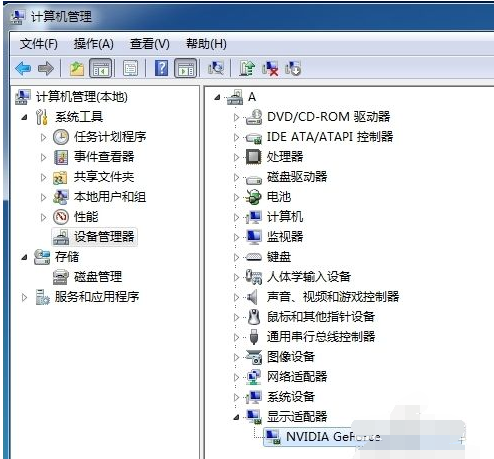
显卡图解详情-2
1、在“运行栏”(键盘同时按win+R),框中输入字母:dxdiag 按一下回车键。
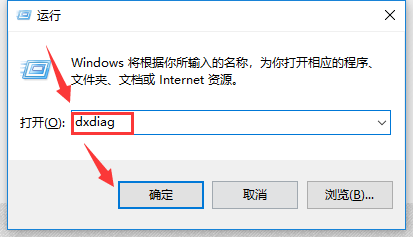
怎么看电脑显卡图解详情-3
2、诊断中的的“系统”中有一些系统信息,点击“下一页”还能看到。
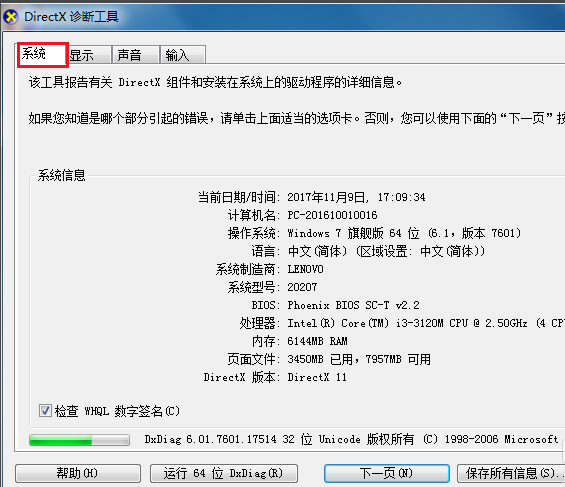
电脑显卡在哪看图解详情-4
3、要看显卡信息,点击“显示”按钮,在设备中能看到显卡的信息,如框中所示。
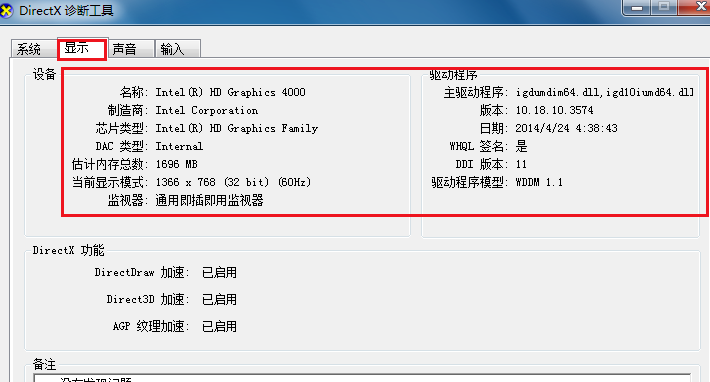
电脑显卡在哪看图解详情-5




